Qué hacer cuando Windows muestra dos letras de unidad diferentes para el mismo disco

Es un problema algo raro, pero en ocasiones, Windows puede mostrar el mismo disco duro o partición dos veces usando diferentes letras de unidad . Afortunadamente, generalmente hay una solución simple.
Casi siempre es el resultado de que un usuario o programa haya creado una unidad virtual que se asigna a su disco real. Estas unidades virtuales no son como unidades creadas con software virtual, sino algo más parecido a un acceso directo o un enlace simbólico que simplemente señala una ubicación a otra. La unidad virtual no aparece en la herramienta Administración de discos (porque no es una unidad real), pero puede eliminarla con el Símbolo del sistema. He aquí cómo hacerlo.
Primero, abra el símbolo del sistema haciendo clic con el botón derecho en el menú Inicio (o presionando Windows + X) y haciendo clic en Símbolo del sistema.
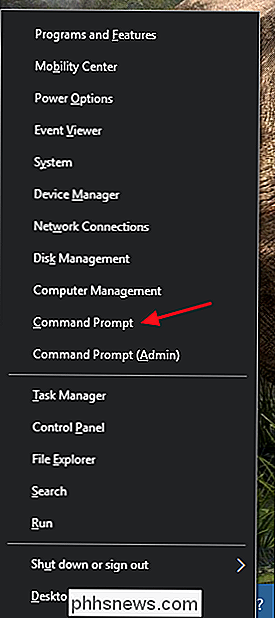
En el indicador, escriba el siguiente comando:
subst/ d
Donde
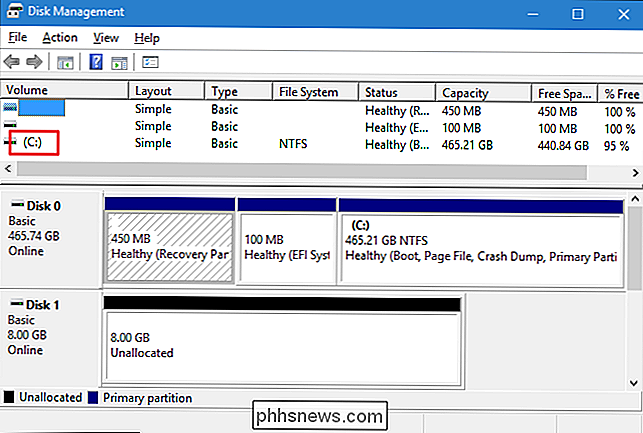
En el caso de nuestro ejemplo, la Administración de discos confirma que C: es nuestro disco real, lo que significa que G: es nuestro disco virtual. Por lo tanto, nuestro comando para eliminarlo se vería así:
subst G: / d
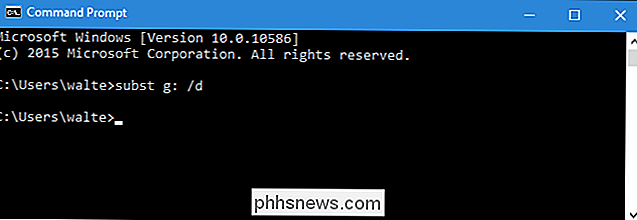
Una vez que emita el comando, la unidad virtual debería desaparecer inmediatamente. No es necesario reiniciar Windows ni nada. Y eso es todo lo que tienes que hacer. Es un problema que no surge mucho, pero cuando lo hace, puede ser frustrante. Y ahora sabes cómo solucionarlo.

Cómo mejorar el rendimiento de los juegos con chips de gráficos Intel HD
Los gráficos integrados de Intel han mejorado a pasos agigantados en los últimos años, pero todavía no son tan rápidos como NVIDIA o AMD dedicados hardware de gráficos. A continuación, le mostramos cómo extraer más rendimiento de sus gráficos Intel HD. Los gráficos incorporados, como Intel HD Graphics, no están diseñados para juegos de alta gama, así que espere cambiar su configuración si quiere probar juegos modernos.

Las aspiradoras de robots no son tan prácticas como parecen (o por qué devolví mi Roomba)
Las aspiradoras de robot suenan muy bien. Hacen la aspiradora por usted, ahorrando tiempo y molestias. Y también han bajado de precio: puedes obtener un Roomba decente por poco más de $ 300. Pero aunque mucha gente parece feliz con sus Roombas, decidí devolver el mío. Pasar la aspiradora todavía no es divertido, pero una aspiradora sin cable sólida es más útil para mí que un robot artificioso.



